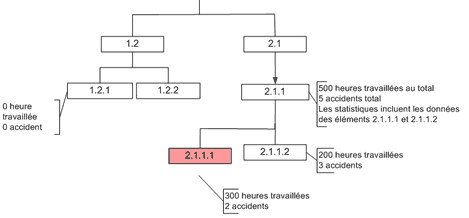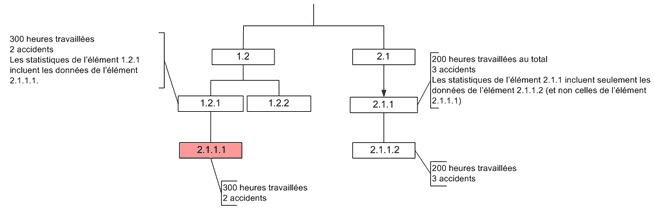En cas de réorganisation, vous pouvez modifier :
•le parent d’un niveau 8 (Activité opérationnelle) dans la structure administrative afin de transférer celui-ci dans un autre élément de niveau 7 (Classe);
•le parent d’un niveau 9 (Structure administrative niveau 9) dans la structure administrative afin de transférer celui-ci dans un autre élément de niveau 8 (Activité opérationnelle);
•le parent d’un niveau 10 (Structure administrative niveau 10) dans la structure administrative afin de transférer celui-ci dans un autre élément de niveau 9 (Structure administrative niveau 9);
•le parent d’un niveau 11 (Structure administrative niveau 11) dans la structure administrative afin de transférer celui-ci dans un autre élément de niveau 10 (Structure administrative niveau 10).
Ces modifications vous permettent de conserver toutes les données rattachées niveau de structure initial, par exemple les statistiques sur la fréquence/gravité des accidents de travail. (Exemple)
|
Attention : Vous devez faire preuve de prudence lorsque vous effectuez ce type de modification. En effet, après le changement, toutes les données ayant été associées à ce niveau de structure (par ex. dossiers d'employés, accidents de travail, etc.) seront liées au nouveau parent. Si vous voulez conserver des statistiques sur les données alors qu'elles étaient associées à l'ancien parent, assurez-vous de produire les statistiques requises AVANT de procéder au transfert. |
|
Note : À l'aide de l'import standard, vous pouvez également modifier le parent d'un niveau : •9 (Structure administrative niveau 9); |
Afin d'effectuer le transfert, assurez-vous de respecter les règles suivantes. Si ces règles ne sont pas respectées, un message d'erreur s'affiche et le transfert ne peut pas être effectué.
1.Choisir Structures > Structure administrative niveau 9, Structures > Structure administrative niveau 10 ou Structures > Structure administrative niveau 11 dans la barre de menus Configuration. 2.Cocher la case correspondant au niveau que vous voulez transférer. 3.Cliquer Transférer. Résultat : Selon le cas, l'écran de sélection des niveaux 7 (Classe), 8 (Activité opérationnelle), 9 (Structure administrative niveau 9) ou 10 (Structure administrative niveau 11) s'affiche. 4.Choisir le niveau de destination vers lequel le niveau initial doit être transféré, puis cliquer Sélectionner. Résultat : Le niveau est transféré. Toutes les données ayant été associées à ce niveau de structure seront dorénavant liées au niveau de destination sélectionné. |
Avant le transfert Dans l'élément de niveau 8 (Activité opérationnelle) 2.1.1.1, créé sous l'élément de niveau 7 (Classe) 2.1.1, il y avait : •300 heures travaillées •2 accidents de travail
|
Après le transfert L'élément de niveau 8 (Activité opérationnelle) 2.1.1.1 figure désormais sous l'élément de niveau 7 (Classe) 1.2.1. •Lorsque les statistiques sont produites pour l'élément de destination 1.2.1, elles comprennent les données du niveau 2.1.1.1, c'est-à-dire : o300 heures travaillées o2 accidents de travail •Lorsque les statistiques sont produites pour l'élément 2.1.1, elles comprennent uniquement les données du niveau 2.1.1.2, c'est-à-dire : o200 heures travaillées o3 accidents de travail
|
| Données pouvant être associées à un niveau 8 (Activité opérationnelle), 9 (Structure administrative niveau 9), 10 (Structure administrative niveau 10) ou 11 Structure administrative niveau 11 |
Vous trouverez ci-dessous quelques-unes des données pouvant être associées à un élément de niveau 8 (Activité opérationnelle), 9 (Structure administrative niveau 9), 10 (Structure administrative niveau 10) ou 11 Structure administrative niveau 11.
|
Voir aussi...